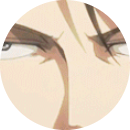Nêu các bước để lọc dữ liệu

Những câu hỏi liên quan
Lọc dữ liệu là gì ?Nêu các bước lọc dữ liệu
THAM KHẢO:
- Lọc dữ liệu là chọn và hiện thị dữ liệu thoả mãn yêu cầu đặt ra và ẩn những dữ liệu không thoả mản yêu cầu
Các bước cần thực hiện khi lọc dữ liệu là :
B1: Nháy chuột chọn một ô trong vùng có dữ liệu cần lọc.
B2: Nháy Data -> Filter -> AutoFilter (các mũi tên xuất hiện bên cạnh tiêu đề cột).
B3: Nháy vào nút tam giác ngược trên tiêu đề cột.
B4: Chọn giá trị để lọc.
Đúng 2
Bình luận (0)
Lọc dữ liệu là hiển thị các hàng thỏa mãn các tiêu chí nhất định nào đó. Các bước lọc dữ liệu:
B1: Nháy chuột vào một ô trong vùng có dữ liệu cần lọc.
B2: Chọn Home\ Sort and Filter.
B3: Lọc
Đúng 0
Bình luận (0)
THAM KHẢO:
- Lọc dữ liệu là chọn và hiện thị dữ liệu thoả mãn yêu cầu đặt ra và ẩn những dữ liệu không thoả mản yêu cầu
Các bước cần thực hiện khi lọc dữ liệu là :
B1: Nháy chuột chọn một ô trong vùng có dữ liệu cần lọc.
B2: Nháy Data -> Filter -> AutoFilter (các mũi tên xuất hiện bên cạnh tiêu đề cột).
B3: Nháy vào nút tam giác ngược trên tiêu đề cột.
B4: Chọn giá trị để lọc
Đúng 0
Bình luận (0)
nêu các bước sắp xếp dữ liệu theo nhiều tiêu chí ? nêu các bước lọc dữ liệu theo một tiêu chí ?
lọc dữ liệu là gì?hãy nêu các bước cần thực hiện khi lọc dữ liệu,lọc các hàng có giá trị lớn nhất nhỏ nhất
REFER
– Lọc dữ liệu là chọn và chỉ hiển thị các hang thỏa mãn các tiêu chuẩn nhất định nào đó.
Nháy đúp chuột vào cột cần lọc.
Click vào dấu. ...
Chọn nhóm lệnh Sort & Filter sau đó chọn Filter.
Cửa sổ tùy chỉnh hiện lên, ta chọn Top để chọn các giá trị lớn nhất hoặc Bottom để chọn các giá trị nhỏ nhất, cuối cùng ta chỉnh số lượng các hàng muốn hiển thị.
chọn Number Filter sau đó chọn.
Đúng 4
Bình luận (0)
Refer:
Lọc dữ liệu là chọn và chỉ hiển thị các hang thỏa mãn các tiêu chuẩn nhất định nào đó.
Các bước lọc các hàng có giá trị lớn nhất( hay nhỏ nhất):
1: Nháy đúp chuột vào cột cần lọc
2: Click vào dấu
3: Chọn nhóm lệnh Sort & Filter sau đó chọn Filter
4: Cửa sổ tùy chỉnh hiện lên, ta chọn Top để chọn các giá trị lớn nhất hoặc Bottom để chọn các giá trị nhỏ nhất, cuối cùng ta chỉnh số lượng các hàng muốn hiển thị.
5: chọn Number Filter sau đó chọn
6: nhấn OK để hiển thị kết quả.
Đúng 0
Bình luận (0)
tham khảo
– Lọc dữ liệu là chọn và chỉ hiển thị các hang thỏa mãn các tiêu chuẩn nhất định nào đó.
Nháy đúp chuột vào cột cần lọc.
Click vào dấu. ...
Chọn nhóm lệnh Sort & Filter sau đó chọn Filter.
Cửa sổ tùy chỉnh hiện lên, ta chọn Top để chọn các giá trị lớn nhất hoặc Bottom để chọn các giá trị nhỏ nhất, cuối cùng ta chỉnh số lượng các hàng muốn hiển thị.
chọn Number Filter sau đó chọn.
Đúng 2
Bình luận (0)
Xem thêm câu trả lời
nêu các bước để sắp xếp và lọc dữ liệu . lọc ra 3 bạn có điểm cao nhất hoặc thất nhất
Tham khảo:
-Các bước để sắp xếp dữ liệu
B1: Nháy chuột chọn một ô trong cột cần sắp xếp
B2: Chọn lệnh \(\dfrac{A}{Z}\)↓ (tăng dần) hoặc \(\dfrac{Z}{A}\)↓(giảm dần) trong nhóm Sort & Filter của dải lệnh Data
- Các bước để lọc dữ liệu
B1: Nháy chuột chọn một ô trong cột cần lọc
B2: Nháy Data → Filter → AutoFilter (các mũi tên xuất hiện bên cạnh tiêu đề cột).
B3: Nháy vào nút tam giác ngược trên tiêu đề cột.
B4: Chọn giá trị muốn lọc rồi nhấn OK
Đúng 0
Bình luận (0)
5.Xem trước khi in nhằm mục đích gì? Nêu các bước thực hiện xem trước khi in?
6. Trình bày các bước thực hiện đặt lề và hướng giấy in?
7. Sắp xếp dữ liệu là gì? Nêu các bước thực hiện?
8. Lọc dữ liệu là gì? Nêu các bước thực hiện?
1. Xem trước khi in (Print Preview) cho phép kiểm tra trước những gì sẽ đươc in ra nhằm mục đích giúp ta xem lại văn bản trước khi in, từ đó chỉnh sửa lại bố cục trình bày sao cho thích hợp, giúp tiết kiệm thời gian và công sức.
Sử dụng lệnh Page Layout trên dải lệnh view để xem trang tính trước khi in. Quan sát sự thay đổi của màn hình và các đối tượng trên tảng tính.
2
điều chỉnh hướng giấy in
Chọn PagePage
(Chọn PortraitPortrait cho hướng giấy đứng hoặc LandscapeLandscape cho hướng giấy ngang )
Các bước đặt lề
B1: mở dải lệnh Page Layout
B2: ở hộp thoại Page Setup chọn margins
B3: chọn Custom margins để tùy chỉnh lề.
B4: thay đổi số trong các ô trên để thiết đặt lề.
3. Sắp xếp dữ liệu là hoán đổi vị trí của các hàng của dữ liệu để giá trị dữ liệu trong một hay nhiều cột được sắp xếp theo thứ tự tăng dần hoặc giảm dần các cột cần sắp xếp cần phải có cùng kiểu dữ liệu
Các bước sắp xếp dữ liệu
B1: nháy chuột chọn một ô tô trong cột cần sắp xếp dữ liệu B2: chọn lệnh\(|^A_Z\) trong nhóm Sort & Filter của dải lệnh data để sắp xếp theo thứ tự tăng dần hoặc chọn lệnh \(||^Z_A\) trong nhóm Sort & Filter của dải lệnh data để sắp xếp theo thứ tự giảm dần
4.
Lọc dữ liệu là chọn và hiện thị dữ liệu thoả mãn yêu cầu đặt ra và ẩn những dữ liệu không thoả mản yêu cầu
Các bước cần thực hiện khi lọc dữ liệu là :
B1: Nháy chuột chọn một ô trong vùng có dữ liệu cần lọc.
B2: Nháy Data -> Filter -> AutoFilter (các mũi tên xuất hiện bên cạnh tiêu đề cột).
B3: Nháy vào nút tam giác ngược trên tiêu đề cột.
B4: Chọn giá trị để lọc.
Đúng 1
Bình luận (0)
5.Xem trước khi in nhằm mục đích gì? Nêu các bước thực hiện xem trước khi in?
6. Trình bày các bước thực hiện đặt lề và hướng giấy in?
7. Sắp xếp dữ liệu là gì? Nêu các bước thực hiện?
8. Lọc dữ liệu là gì? Nêu các bước thực hiện?
đăng 2 lần r mà ko ai làm, ai làm hộ cái ik:(
Đúng 2
Bình luận (1)
Xem thêm câu trả lời
Hãy nêu các bước cần thực hiện khi lọc dữ liệu.
Các bước cần thực hiện khi lọc dữ liệu là :
B1: Nháy chuột chọn một ô trong vùng có dữ liệu cần lọc.
B2: Nháy Data -> Filter -> AutoFilter (các mũi tên xuất hiện bên cạnh tiêu đề cột).
B3: Nháy vào nút tam giác ngược trên tiêu đề cột.
B4: Chọn giá trị để lọc.
Đúng 1
Bình luận (0)
* Các bước lọc dữ liệu:
Bước1: Chuẩn bị
-Chọn một trong vùng có dữ liệu cần lọc
-Vào Data/Filter/AutoFilter→→mũi tên tiên đề cột sẽ hiện ra
*Bước 2: Chọn tiêu chuẩn để lọc
-Nháy nút mũi tên trên hàng tiên đề cột
-Các giá trị khác nhau của cột dữ liệu sẽ hiện ra
-Các hàng mà dữ liệu của ô tại cột đó đúng bằng giá trị chọn sẽ được hiển thị
*Sau khi lọc, muốn hiển thị toàn bộ danh sách ta sử dụng lệnh: Data/Filter/Show all
*Thoát khỏi chế độ lọc: Data/Filter/AutoFilter
Đúng 1
Bình luận (0)
Cho bảng tính Seagames 28-2015(hình 1.90a trang81). a)Hãy nêu các bước sắp xếp dữ liệu trong cột “vàng” theo thứ tự tăng dần. b)Hãy nêu các bước để lọc 3 nước có số huy chương “vàng” nhỏ nhất.
a)B1: Chọn ô C3 trong cột "vàng"
B2: Vào dải lệnh Data/Sort and Filter
B3: Chọn lệnh \(\dfrac{A}{Z}\)↓
b)B1:Chọn ô C6
B2:Vào dải lệnh Data/Sort and Filter, chọn lệnh Filter, thấy dấu mũi tên chỉ xuống ở tiêu đề các cột
B3: Nháy dấu mũi tên chỉ xuống của cột "vàng"
B4: Chọn giá trị 0 (số nhỏ nhất)
B5: Nháy OK
Đúng 0
Bình luận (0)
1) Hãy cho biết tác dụng của các lệnh trên dải lệnh Home.
2) Mục đích của việc xem trước khi in là gì?
3) Thế nào là sắp xếp dữ liệu, lọc dữ liệu? Sắp xếp dữ liệu có tác dụng gì?
4) Trình bày các bước lọc dữ liệu?
5) Nêu cách thiết lập lề và hướng giấy in cho trang tính?